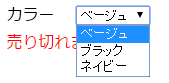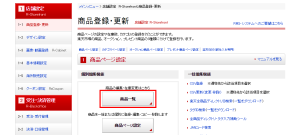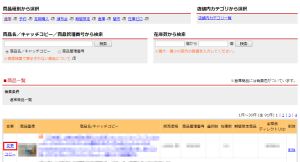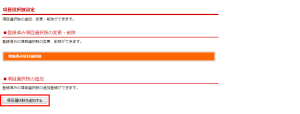楽天ショップの更新を頼まれて初期の頃は、右も左もわからず、カオス状態の楽天管理画面で戸惑っていました。
慣れてしまえばいいのですが、その当時は楽天側のマニュアルも徹底していなかったので、設定方法を探すのに時間を費やす日々でした。
設定場所を探すのに時間がかかったのが項目選択肢の設定です。
商品説明文などを登録する時に一緒に登録できればいいのですが、商品を一度登録してからでないと項目選択肢が登録できません。
項目選択肢の設定方法
今回は商品ページまでいき、すでに登録されている商品に項目選択肢をつけてみます。
「1-1 商品登録・更新」をクリックします。
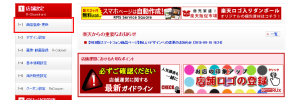
下部の「項目選択肢の追加・変更・削除をする」をクリックします。
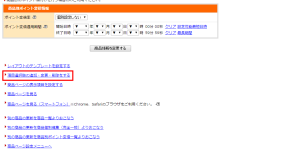
項目名、選択肢に必要な内容を記入して「項目選択肢を登録する」をクリックします。
タイプをCheckboxにすると、チェックを入れて複数選択できるチェックボックスが設定されます。
試しにカラーを登録してみます。
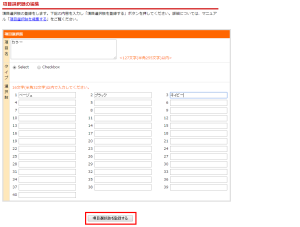
項目選択肢に登録した「カラー」が登録されていることを確認できます。
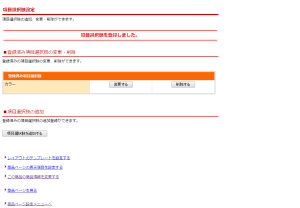
商品ページを見てみるとカラー項目の選択ができるようになりました。